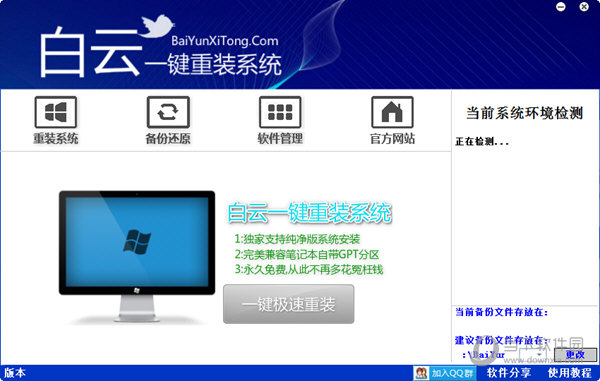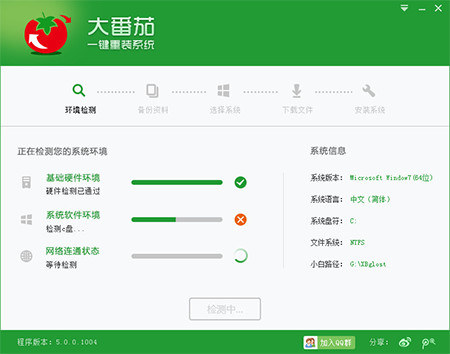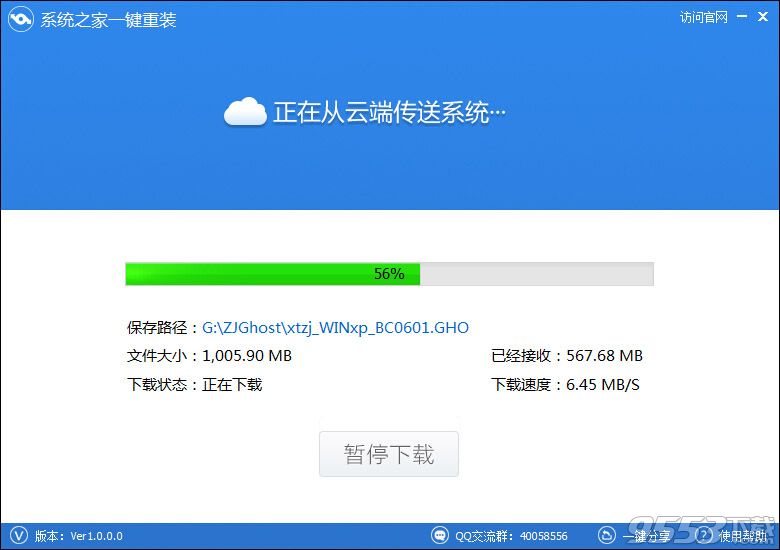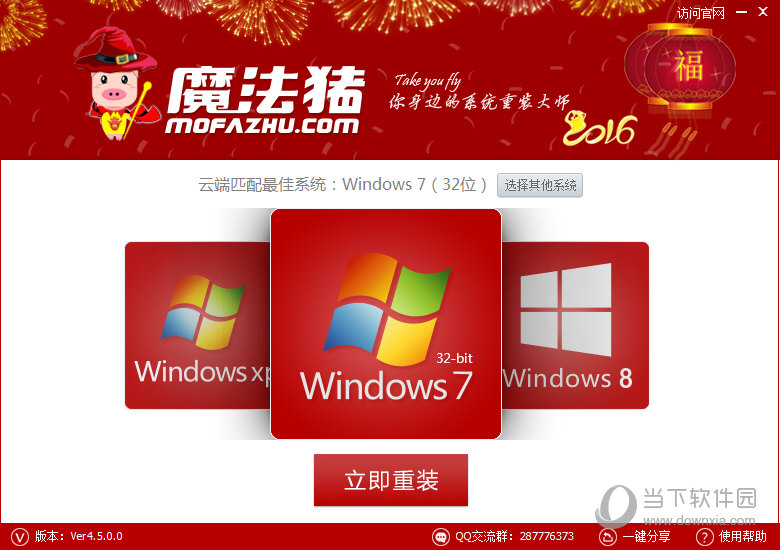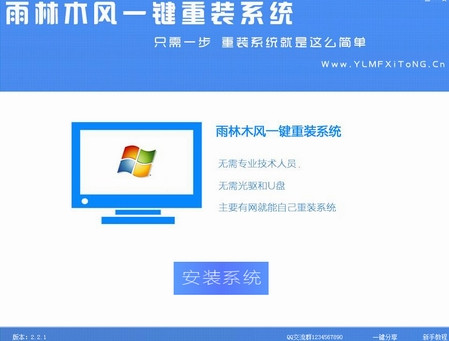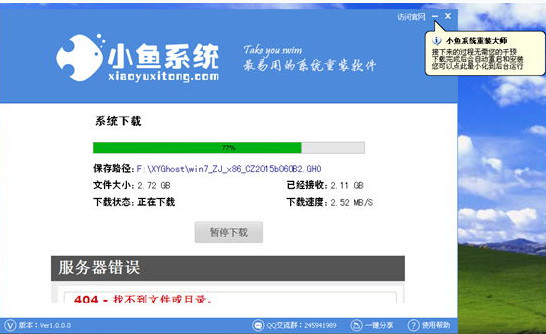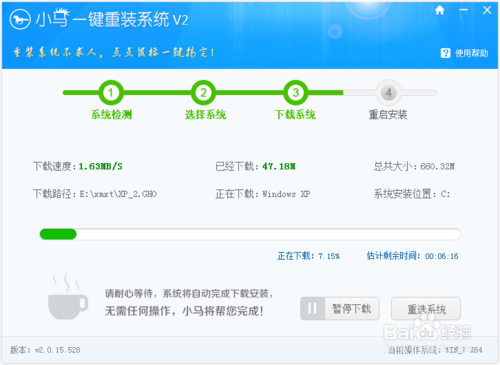笔记本如何验机 新购买笔记本开箱验机攻略(2)
更新时间:2017-06-27 14:41:39
三、开机之后
无论如何,也不要让商家帮你开机,这样的话,系统里面有个鲁大师啥的,就不好说了,商家完全可以说是自己刚安装的,而实际上有可能是样机。
1、针对预装win系统:
如果预装win系统的话,会有个解包过程,也就是通常的各种个性化设置啥的,没有的话,果断退了,不仅是样机,而且这商家作假都不够专业。因为实际上弄个解包系统相当简单,这里就不多说了。

笔记本如何验机 新购买笔记本开箱验机攻略
开机看计算机,一般只有俩个分区,通常对半分,如果很明显有“系统”、“资料”、“影音”等各种盘,同样是样机甚至是被退回的机器。
接下来就是各种软件测试了,这个暂且不说。
2、没有预装系统:
没有预装系统的话就没有明显的辨认方法了,通常的办法就是及时安装上系统,检查硬盘通电时间。
四、硬件检测
通常情况下,经历了以上的层层筛选,一般就不会出错了,已经可以确保买到新机了。关于如何查看笔记本电脑配置,大家可以借助鲁大师等硬件检测软件检测,小白朋友可以阅读下:笔记本配置怎么看 查看笔记本的配置方法。
编后语:在日常我们购买笔记本的时候,为了避免购买到翻新机、二手笔记本或者使用过的非新笔记本,建议大家尽量选择正规商城或者网上商城购买,切勿过于贪便宜,导致得不偿失。
系统重装相关下载
笔记本技巧相关推荐
重装系统软件排行榜
- 小白一键重装系统v10.0.00
- 【重装系统】无忧一键重装系统工具V5.8最新版
- 【电脑系统重装】小马一键重装系统V4.0.8装机版
- 深度一键重装系统软件V8.8.5简体中文版
- 【一键重装系统】系统基地一键重装系统工具V4.0.8极速版
- 【重装系统软件下载】屌丝一键重装系统V9.9.0尊享版
- 【电脑重装系统】系统之家一键重装系统软件V5.3.5维护版
- 黑云一键重装系统软件下载免费版5.9.6
- 【电脑重装系统】小马一键重装系统V7.5.3
- 【重装系统】魔法猪一键重装系统工具V4.5.0免费版
- 【电脑重装系统】系统之家一键重装系统V6.0精简版
- 系统基地一键重装系统工具极速版V4.2
- 系统重装软件系统之家一键重装V1.3.0维护版
- 【电脑重装系统】黑云一键重装系统软件V4.2免费版
- 雨林木风一键重装系统工具V7.6.8贡献版
重装系统热门教程
- 系统重装步骤
- 一键重装系统win7 64位系统 360一键重装系统详细图文解说教程
- 一键重装系统win8详细图文教程说明 最简单的一键重装系统软件
- 小马一键重装系统详细图文教程 小马一键重装系统安全无毒软件
- 一键重装系统纯净版 win7/64位详细图文教程说明
- 如何重装系统 重装xp系统详细图文教程
- 怎么重装系统 重装windows7系统图文详细说明
- 一键重装系统win7 如何快速重装windows7系统详细图文教程
- 一键重装系统win7 教你如何快速重装Win7系统
- 如何重装win7系统 重装win7系统不再是烦恼
- 重装系统win7旗舰版详细教程 重装系统就是这么简单
- 重装系统详细图文教程 重装Win7系统不在是烦恼
- 重装系统很简单 看重装win7系统教程(图解)
- 重装系统教程(图解) win7重装教详细图文
- 重装系统Win7教程说明和详细步骤(图文)